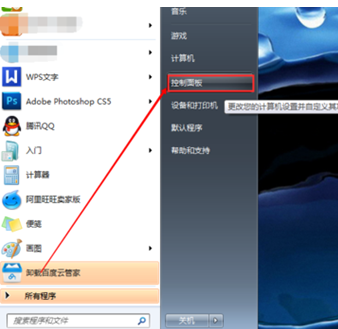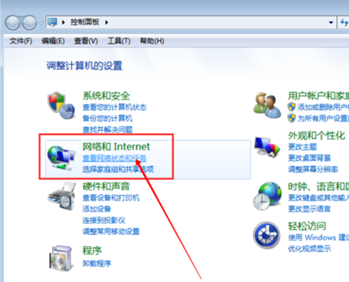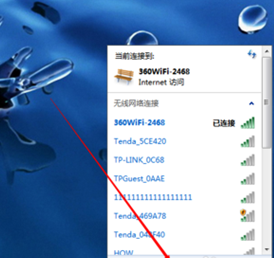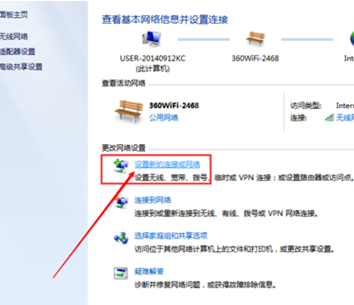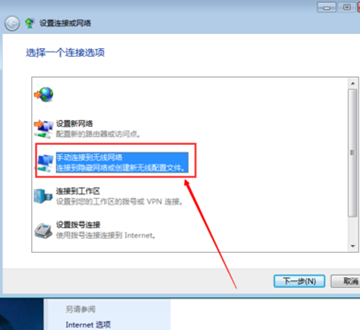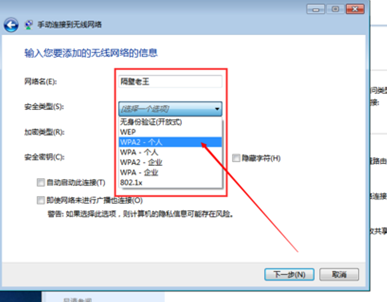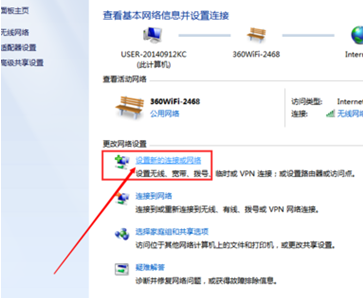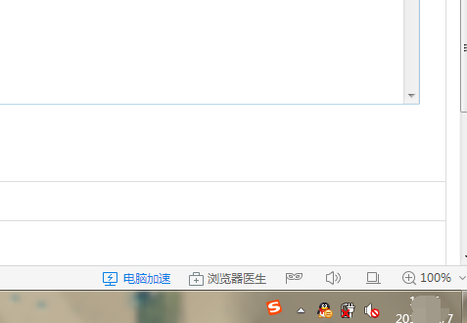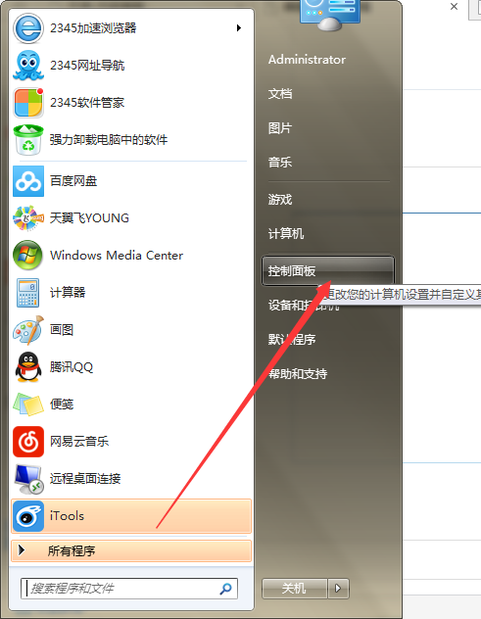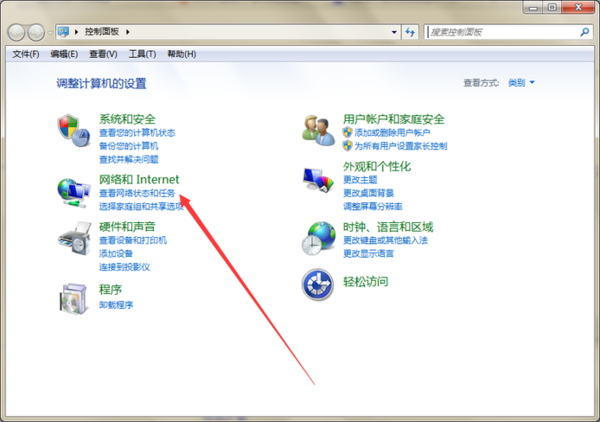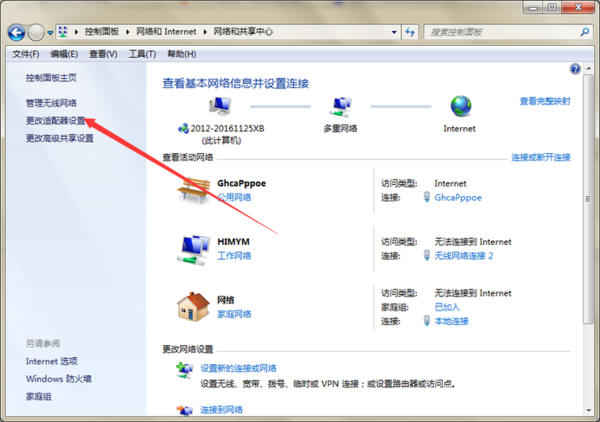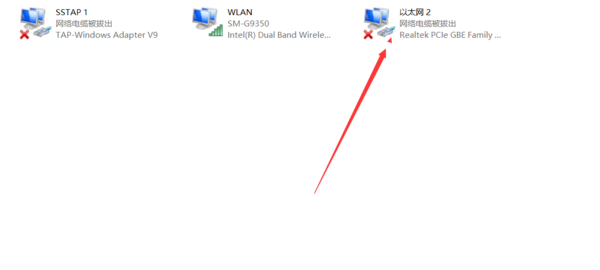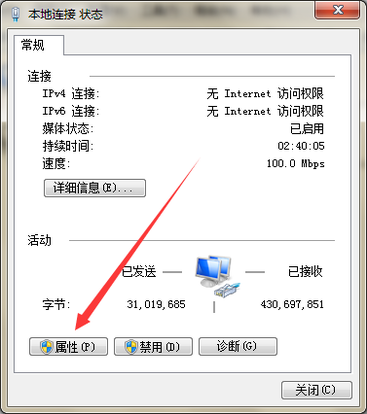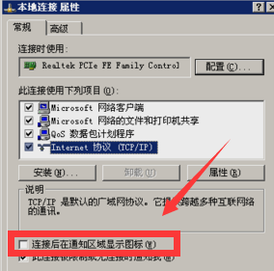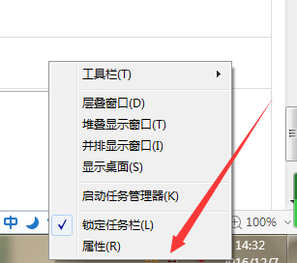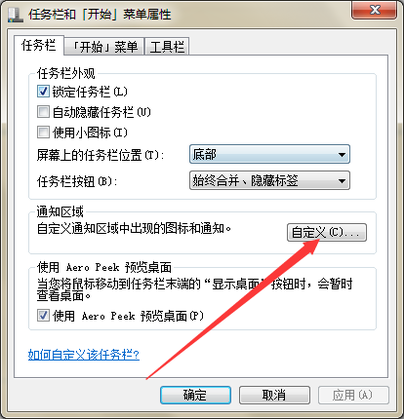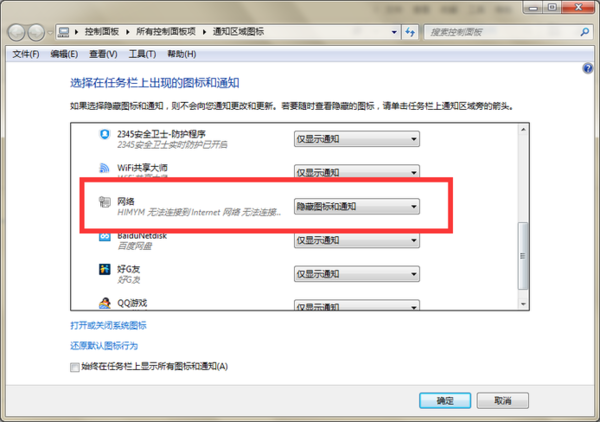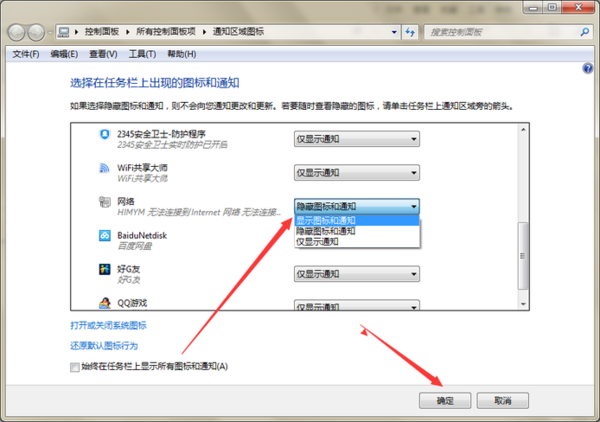先确认无线乎喊网卡正常开启并是否工作正常,如不正常,请启用无线网卡或重新安装无线网卡原版驱岁让野动,如不行,更换一个无线网卡试试。
1.第一步,在我们检测了一系列硬件设置都没有发现问题的所在,那么我尝试了一个手动添加网络连接的方法,如图所示,在我的电脑启动项里边找到控制版面选项。
2.在控制版面显示的选择类目里边如图所示找到网络与internet,点击下方的查看网络状态和任务。那么我们这样就进入到了电脑的网络连接管理中心,虽然是没有连接上网络但是可以在里边查看网络的状态。
3.其实这个通道可以通过另外一种方法达到的,就是点击一下笔记本电脑右下方的网络连接状态,选择打开网络和共享中心,采用这种方法比在控制版面中还要便捷一点,提供给网友们参考。
4.异曲同工,当我们进入到了网络和共享中心后,在这里可以查看网络连接状态控制网络连接开关等一下的操作,如图所示,我们找到更改网络设置下方的设置新的连接或网络。
5.在设置网络对话框中选择下方的手动连接到无线网络,这样可以通过我们收到添加网络连接地址访问无线网络,当然前天是我查询清楚我们自己家或者是想要连接到的无线网络用户名和密码。
6.如图所示,我添加一个我自己家的网络,在网络名称、安全类型、加密类型和安全密钥都选择填写上正确的能容,其中的安全类型可以点击后放的小三角,一般选择wap2-个滑早人,如果是企业就选择企业,根据个人情况。
7.点击下一步我们就跳转到了先添加的网络界面,这样我们就访问成功到新添加的界面了。需要注意的是这种方法是添加我们没有搜索到的无线网络,假如我们添加一些不再搜索范围内的网络也是无法成功的。
扩展资料:
笔记本电脑wifi标志不见了有可能是通知区域设置失误。
解决方法:
1.右下角网络图标不见、不显示原因有可能是你不小心将图标隐藏了,有可能是没有勾选连接后通知选项。
2.点击“开始”,打开“控制面板”。
3.点击“查看网络状态和任务”。
4.点击“更改适配器设置”。
5.双击“以太网”。
6.点击“属性”。
7.勾选“连接后再通知区域显示图标”之后,再点击确定。
8.如果还是没有出现网络连接的图标的话,可能是你的状态栏将它隐藏了。
9.右击下方的状态栏,选择“属性”。
10.点击“自定义”。
11.可以看到网络这一项,果然处于“隐藏图标和通知”状态。
12.点击“显示图标和通知”,再点击确定即可。